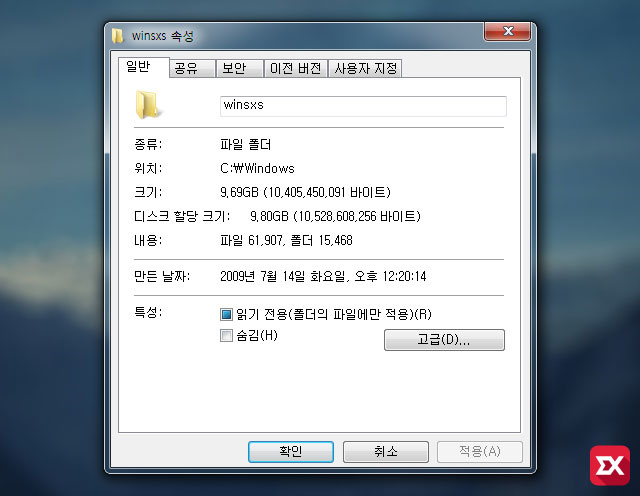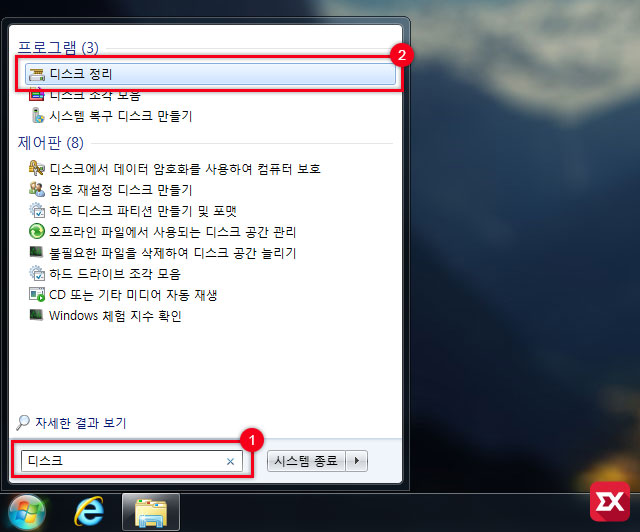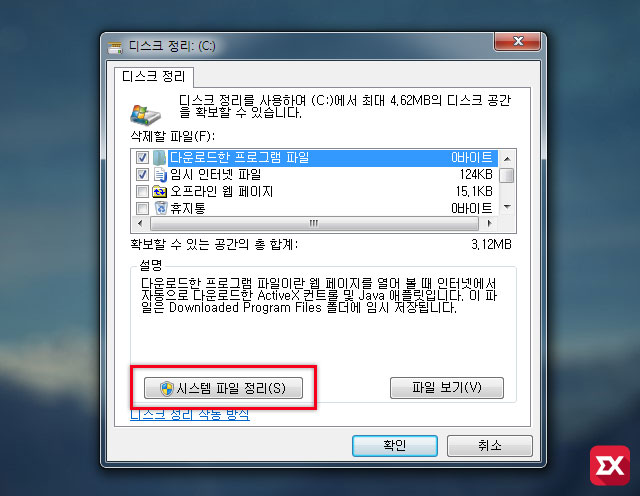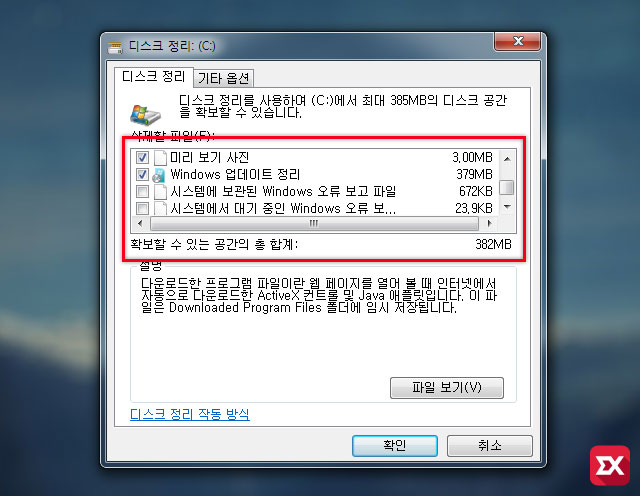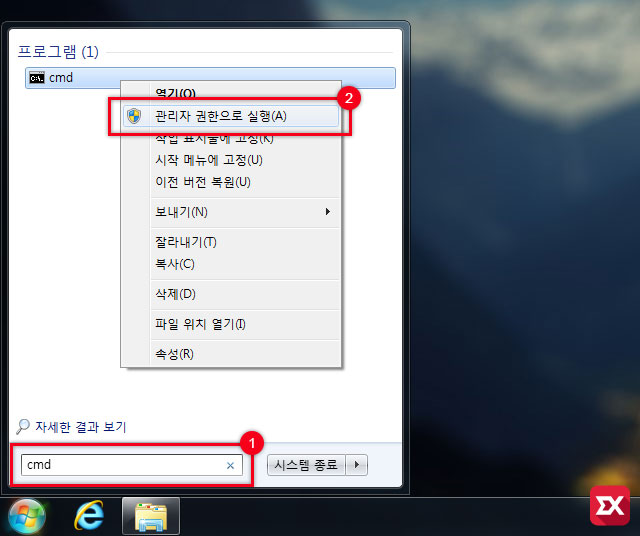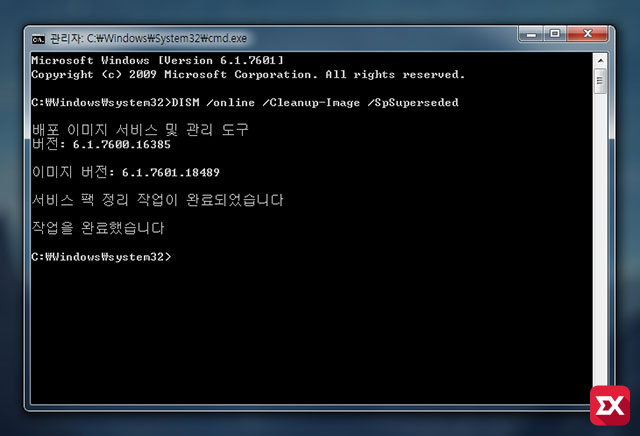윈도우7을 사용하다 보면 보안상, 혹은 버그 패치가 포함된 윈도우 업데이트 및 서비스팩을 설치하게 되는데요. 이때 갱신되는 시스템의 업데이트 및 패치 파일 이전 버전이 모여있는 곳이 winsxs 폴더 입니다.
업데이트를 한 이후라도 시스템에서 사용하는 파일들이 하드링크(Hard Link)로 연결되어 있기 때문에 폴더 안의 내용들이 전부 불필요한 파일이라고는 볼 수 없습니다.
서비스팩 업데이트 후 winsxs 폴더 안의 불필요한 파일들도 깔끔하게 삭제되게끔 윈도우에서 자동으로 관리를 하면 좋겠지만 아쉽게도 그냥 방치해 두면 용량을 잡아먹는 주범이 되기도 하는데요.
고용량의 SSD를 메인 디스크로 사용하는 사용자는 별로 신경쓰지 않아도 되는 용량이지만 128GB SSD를 사용하는 라이트 유저라면 10GB 남짓한 공간이라도 10% 정도를 차지하기 때문에 SSD 공간을 낭비하게 됩니다.
그렇다고 winsxs 폴더 안에 있는 내용들을 선택해서 삭제하면 앞서 언급했듯이 다른 시스템 파일들과 연계되어 있는 구조이기 때문에 함부로 다룰수 없는데요.
이러한 winsxs 폴더를 CCleaner나 Windows Update Clean Tool(이전 포스트 링크) 같은 프로그램을 이용해서 관리 할수도 있지만 서비스팩을 설치한 다음 winsxs 폴더 용량이 많이 늘어났다면 윈도우 기본 기능을 이용해서 프로그램 없이 winsxs 정리가 가능합니다.
목차
디스크 정리 활용
윈도우 시작 버튼을 클릭 후 ①’프로그램 및 파일 검색’ 창에 ‘디스크’ 를 입력한 다음 나오는 결과중 ②디스크 정리를 클릭해 실행합니다.
디스크 공간을 비울 수 있는지 계산을 한 다음 결과가 나오는데 여기서 아래의 ‘시스템 파일 정리’ 버튼을 클릭해서 삭제할 수 있는 업데이트 관련 파일을 검색합니다.
약간의 시간이 지나면 삭제할 수 있는 파일을 보여주고 확보 가능한 용량이 표시됩니다. 여기서 윈도우 업데이트 관련 파일 및 로그 파일을 모두 체크한 다음 확인 버튼을 클릭하면 winsxs 폴더 정리가 끝납니다.
명령어를 이용한 winsxs 정리 방법
윈도우 시작 버튼을 클릭한 다음 나오는 ①’프로그램 및 파일 검색’ 창에 cmd를 입력해서 나오는 명령 프롬프트 실행 아이콘을 마우스 오른쪽 버튼으로 클릭한 다음 ②’관리자 권한으로 실행’합니다.
DISM /online /Cleanup-Image /SpSuperseded
명령 프롬프트에 위 명령어를 입력하면 서비스팩을 설치시 생성했던 백업 파일을 삭제해 그만큼의 용량 확보가 가능해 SSD 공간 늘리기가 가능합니다.